- مؤلف Abigail Brown [email protected].
- Public 2023-12-17 06:38.
- آخر تعديل 2025-01-24 12:01.
ما يجب معرفته
- انتقل إلى القائمة> الإعدادات> Connect to Facebook. في نشاط الأصدقاء ، حدد البحث عن الأصدقاء وانقر فوق متابعةبجوار أي شخص تريد متابعته.
- أو ابحث عن اسم صديقك أو اسم المستخدم: اكتب spotify: المستخدم: [username] في مربع بحث Spotify. اضغط على أدخل.
- ستتمكن بعد ذلك من متابعة الصديق. لإلغاء المتابعة ، حدد اسمه في نشاط صديق جزء وقم بإيقاف تشغيل متابعة.
تشرح هذه المقالة كيفية العثور على أصدقاء وإضافتهم على Spotify. هناك طريقتان للعثور على أصدقاء على Spotify ، اعتمادًا على ما إذا كنت تريد ربط حساب Spotify الخاص بك بـ Facebook.
كيفية تشغيل جزء نشاط الصديق
إذا لم تتمكن من رؤية جزء نشاط الأصدقاء في تطبيق سطح المكتب ، فقد تكون نافذة برنامج Spotify صغيرة جدًا ، لذا يجب أن تجعلها أكبر. يجب أن تكون نافذة البرنامج 1190 بكسل على الأقل قبل ظهور الجزء. إذا كان لا يزال غير مرئي ، فتأكد من تمكينه في الإعدادات.
- حدد سهم القائمة على يمين اسم حسابك.
-
حدد الإعدادات.

Image -
في قسم خيارات العرض ، حدد إظهار نشاط الصديقلتشغيله.

Image
كيفية البحث عن الأصدقاء على Spotify باستخدام Facebook
أسهل طريقة للعثور على أصدقاء وإضافتهم في Spotify هي ربط حساب Spotify الخاص بك بـ Facebook. ستتمكن بسهولة من العثور على أي أصدقاء قاموا أيضًا بربط Facebook و Spotify ومتابعتهم.
- حدد سهم القائمة على يمين اسم حسابك ، ثم حدد الإعدادات.
-
في قسم Facebook ، حدد Connect to Facebook.

Image - أدخل البريد الإلكتروني وكلمة المرور الخاصين بك على Facebook.
- سيطلب Spotify الآن إذنًا للنشر على جدولك الزمني على Facebook. اختر من تريد أن تكون قادرًا على رؤية هذه المنشورات ، ثم حدد موافق.
- في جزء نشاط الأصدقاء ، حدد البحث عن الأصدقاء.
-
في نافذة المتابعة ، حدد Followلكل صديق تريد إضافته إلى حساب Spotify الخاص بك.

Image
كيفية البحث عن الأصدقاء على Spotify بدون Facebook
هناك العديد من الأسباب التي قد تجعلك غير قادر على العثور على الأصدقاء ومتابعتهم باستخدام Facebook. قد لا تستخدم Facebook ، أو قد لا ترغب في ربط حساب Spotify الخاص بك بـ Facebook ، أو قد ترغب في إضافة أصدقاء لا يستخدمون Facebook مع Spotify. مهما كان السبب ، لا يزال بإمكانك متابعة الأصدقاء دون استخدام Facebook على الإطلاق.
إذا كان اسم صديقك فريدًا ، فيمكنك البحث عنه مباشرةً. اكتب الاسم في مربع البحث أعلى تطبيق سطح المكتب ، ثم اضغط على Enter قد تراه يظهر في أعلى النتائج. إذا لم يكن كذلك ، قم بالتمرير لأسفل إلى الملفات الشخصية ، ثم حدد See Allقد تتمكن من العثور على صديقك في القائمة.
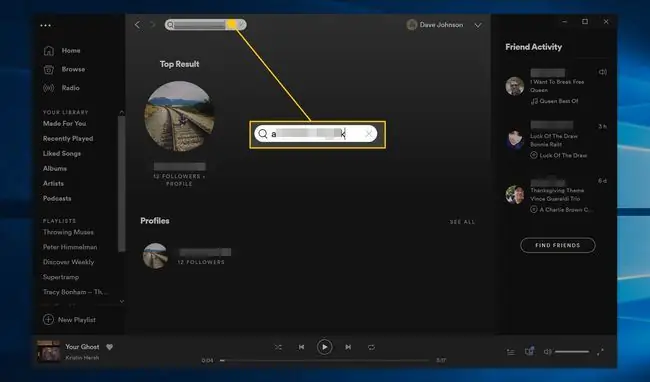
إذا كان اسم صديقك أكثر شيوعًا ، فقد لا يعمل ذلك ؛ ستحتاج إلى اسم المستخدم الكامل الخاص بهم بدلاً من ذلك. ربما لن يعرفوا اسم المستخدم الخاص بهم (ليس ما يظهر في الجزء العلوي من تطبيق سطح المكتب). إليك كيفية العثور عليه ، سواء على سطح المكتب أو على هواتفهم.
كيفية البحث عن اسم مستخدم Spotify على تطبيق سطح المكتب
- في تطبيق سطح المكتب ، حدد اسم المستخدم في الجزء العلوي من الشاشة.
-
حدد ثلاث نقاط. في القائمة التي تظهر ، حدد Share> نسخ رابط الملف الشخصي.

Image - الصق رابط الملف الشخصي في رسالة بريد إلكتروني أو رسالة نصية وأرسلها إليك.
كيفية البحث عن اسم المستخدم في تطبيق الجوال
- اضغط على أيقونة gearفي أعلى يمين الشاشة.
- اضغط عرض الملف الشخصي.
-
اضغط على ثلاث نقاطفي أعلى يمين الشاشة.

Image -
اضغط Share> انسخ الرابط.

Image - الصق رابط الملف الشخصي في رسالة بريد إلكتروني أو رسالة نصية وأرسلها إليك.
كيفية استخدام اسم المستخدم لمتابعة صديقك
الآن بعد أن أرسل صديقك اسم المستخدم الخاص به إليك ، يمكنك استخدامه للعثور عليهم ومتابعتهم في تطبيق Spotify.
- عندما تحصل على الرابط ، سيبدو كما يلي:
-
اسم المستخدم هو الجزء بين "/ user /" وعلامة الاستفهام (؟). في مربع البحث ، اكتب " spotify: المستخدم: [اسم المستخدم] "
في المثال أعلاه ، سيبدو كالتالي: Spotify: user: bbe2rxecvundivyf25u9mvuho
-
اضغط على أدخلويجب أن تكون قادرًا على متابعة الصديق.
لا تدخل أي مسافات بعد النقطتين.
كيفية إزالة صديق من Spotify
إذا كنت تريد إزالة صديق تتابعه بالفعل ، فيمكنك القيام بذلك ببضع نقرات.
ابحث ببساطة عن الصديق الذي تريد إلغاء متابعته وحدد اسمه في جزء نشاط الصديق في تطبيق سطح المكتب. حدد متابعةوسيتغير النص إلى "متابعة" ، مما يشير إلى أنك لم تعد تتابع هذا الشخص.






